调心滚子轴承运行中的五个注意事项
1734
2024-11-11

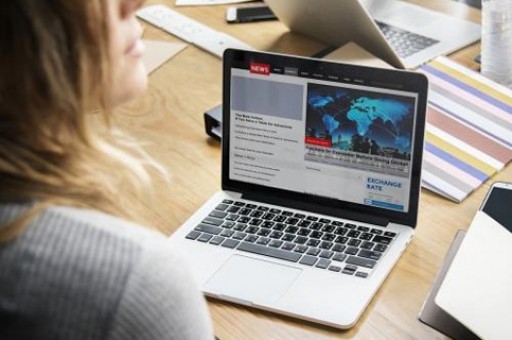
在使用Excel时,常常会因为误操作而导致数据丢失或错误。无论是误删单元格内容,还是错误地应用了公式,了解如何快速撤销这些操作是非常重要的。本文将为您提供几种简单的方法,帮助您轻松解决这个问题。
最简单的撤销方法是使用快捷键。只需按下 Ctrl + Z,即可撤销上一步操作。如果想要撤销多步操作,可以多次按 Ctrl + Z。
在Excel界面的左上角,您会看到一个撤销按钮(通常是一个弯曲的箭头)。单击该按钮即可撤销上一步操作,您也可以点击下拉箭头查看撤销历史,选择需要撤销的特定操作。
如果您更喜欢使用菜单,可以通过以下步骤撤销操作:
1. 点击菜单栏中的 编辑。
2. 选择 撤销。
这将撤销最近的操作,您可以重复此步骤以继续撤销更多操作。
在某些情况下,您可能需要查看更详细的操作历史。这时可以使用任务窗格:
1. 点击 视图 菜单。
2. 选择 任务窗格。
在任务窗格中,您会看到所有操作的列表,选择需要撤销的操作即可。
希望这些方法能够帮助您有效地撤销不必要的操作,保护您的数据不被错误修改或删除。如果您有其他方法或经验,欢迎分享您的想法或提问!
本文编辑:十五,来自加搜AIGC
版权声明:本文内容由网络用户投稿,版权归原作者所有,本站不拥有其著作权,亦不承担相应法律责任。如果您发现本站中有涉嫌抄袭或描述失实的内容,请联系我们jiasou666@gmail.com 处理,核实后本网站将在24小时内删除侵权内容。